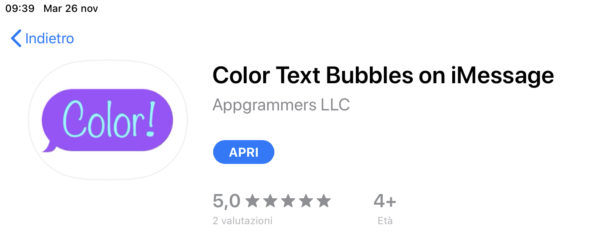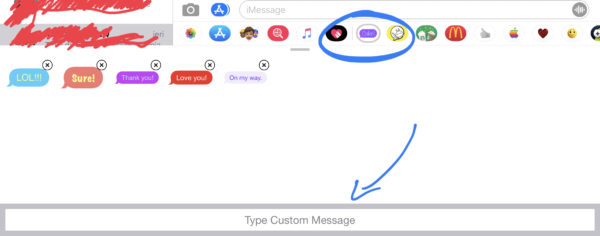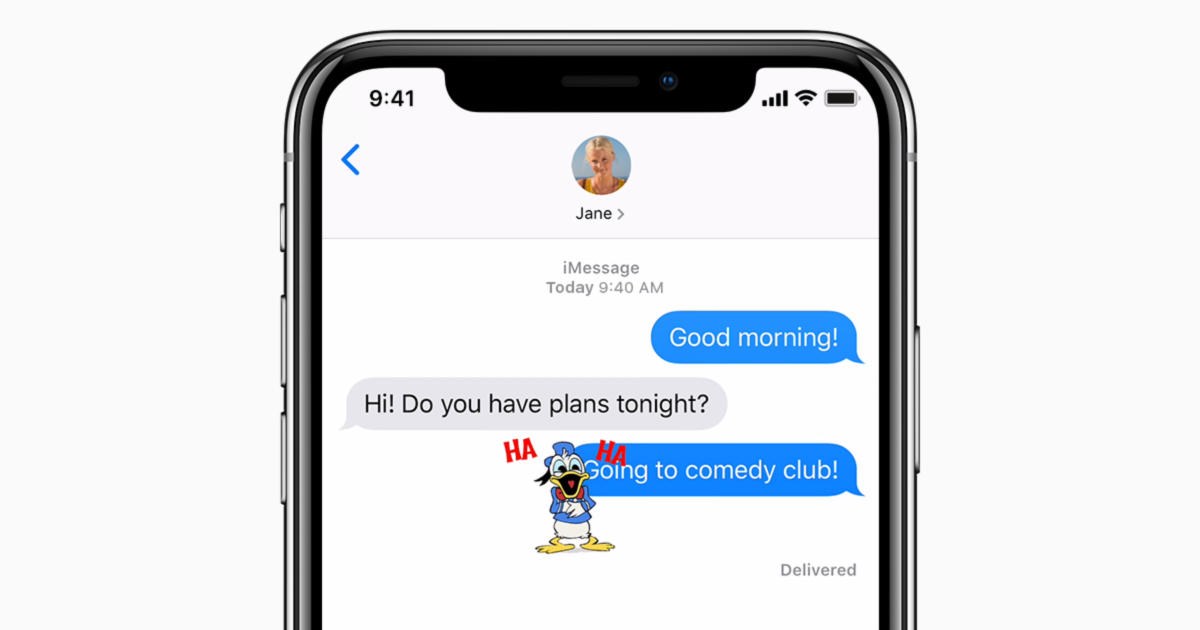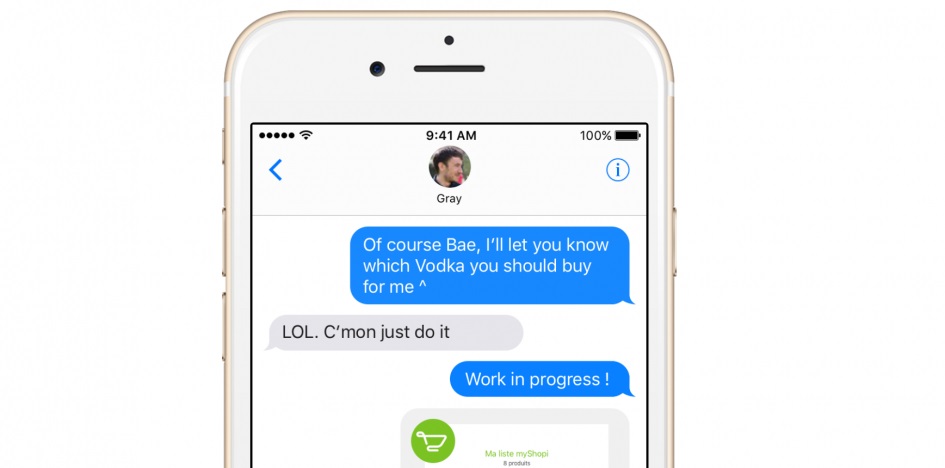L’applicazione di messaggistica più amata e utilizzata dagli utenti iOS, almeno negli Stati Uniti, è senza dubbio iMessage, servizio simile ai vari Telegram, WhatsApp o Messenger, ideato e sviluppato dalla stessa azienda di Cupertino. Tale piattaforma è integrata all’interno dell’app “Messaggi” e si differenzia dai classici SMS per il colore delle “bolle”, che passa da verde a blu. Ma se invece volessimo farle nere? O rosa? O viola? Grazie alle applicazioni per iMessage è possibile farlo, vediamo subito come.
Cambiare colore alle bolle di iMessage con “Color Text Bubbles on iMessage”
Per modificare le bolle di iMessage utilizzeremo un’app gratuita (almeno nella versione base), disponibile ovviamente su App Store. Prima di tutto sarà quindi necessario scaricarla cliccando su questo link. Una volta fatto, non serverà alto che procedere nel modo seguente.
- Aprire l’app “Messaggi”
- Avviare una nuova conversazione cliccando sul tasto di scrittura in alto a destra
- Inserire un contatto che possiede iMessage (il suo nome, numero o indirizzo email dovrà essere di colore blu anziché verde)
- Cliccare sulla barra di digitazione del messaggio e selezionare, dalla lista di applicazioni sopra la tastiera (cliccare sull’icona di App Store se la lista non appare automaticamente), l’app appena scaricata “Color…”
- Rimuovere l’eventuale pubblicità che appare
- Continuare con “Type Custom Message” in basso
- Inserire il testo da inviare
- Modificare il colore cliccando sull’icona della stessa bolla alla sinistra di “Text”
- Scegliere il tasto “Send” a destra
- Rimuovere la pubblicità cliccando su “Later” in alto a destra
A questo punto, la bolla creata apparirà sotto forma di adesivo e potrà quindi essere inviato e utilizzato come tale. Tutti i messaggi creati potranno inoltre essere salvati come preferiti per evitare di ripetere la procedura ogni volta. Per farlo non servirà altro che cliccare sull’icona del cuore al momento della creazione dell’adesivo. In ogni momento si potrà effettuare l’acquisto completo per rimuovere gli annunci e sbloccare nuove colorazioni.
Dubbi o problemi? Ti aiutiamo noi
Se vuoi rimanere sempre aggiornato, iscriviti al nostro canale Telegram e seguici su Instagram. Se vuoi ricevere supporto per qualsiasi dubbio o problema, iscriviti alla nostra community Facebook.